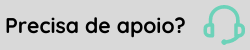PIS e COFINS
O PIS (Programa de Integração Social) e a COFINS (Contribuição para o Financiamento da Seguridade Social) são contribuições federais. Essas contribuições são calculadas nos documentos de entrada e saída pelas empresas que optam pelos regimes tributários de lucro presumido e lucro real.
As empresas optantes pelo Simples Nacional estão sujeitas à incidência unificada das contribuições do PIS e da COFINS dentro desse regime, não sendo aplicáveis as orientações de documentação específicas desses tributos. O PIS e a COFINS podem ser calculados para os seguintes regimes:
- Regime cumulativo: Nesse regime, a empresa calcula o PIS e a COFINS apenas sobre seus documentos de vendas e devoluções de vendas. A empresa optante por este regime não tem o direito de recuperar essas contribuições nas suas aquisições.
- Regime não cumulativo: Nesse regime, a empresa calcula o PIS e a COFINS sobre seus documentos de vendas, compras e devoluções de compras e vendas. É permitido à empresa recuperar o valor das contribuições sobre suas aquisições.
- Regime misto (cumulativo e não cumulativo): Nesse regime, a empresa comercializa produtos e/ou serviços que são tributados tanto pelo regime não cumulativo quanto pelo regime cumulativo. Nesse caso, a empresa deve seguir as regras de cada regime de acordo com o tipo de produto ou serviço.
Cadastros
Para dar início ao cadastro do perfil tributário, primeiramente algumas informações devem estar cadastradas no ERP senior X, são elas:
- Empresa; Cadastros > Empresas
- Filial; Cadastros > Filiais
- Localizações (países, estados e municípios); Cadastros > Localizações
- Produto > Fiscais; Cadastros > Produtos e serviços > Produtos > Fiscais (caso realize cálculo do ICMS ST na condição de substituído)
Tendo essas informações é possível prosseguir com a parametrização do perfil tributário.
Além dos cadastros iniciais para a correta parametrização do perfil tributário, alguns cadastros adicionais são específicos para a configuração do PIS e COFINS, são eles:
- Base de cálculo; Cadastros > Impostos > Composição de base de cálculo
- Situações tributárias; Cadastros > Impostos > Tabelas padrões > Situações tributárias
- NCM; Cadastros > Impostos > Tabelas padrões > NCM
- Lei complementar 116/2003; Cadastros > Impostos > Tabelas padrões > Lei Complementar 116-2003
- NBS; Cadastros > Impostos > Tabelas padrões > NBS
- Naturezas de Receita PIS/COFINS; Cadastros > Impostos > Tabelas padrões > Natureza da receita PIS COFINS
- Operação; Cadastros > impostos > Tabelas padrões > Operações
Os cadastros abaixo serão necessários caso seja feita alguma parametrização de cálculo do imposto por produto, serviço e pessoa (cliente e fornecedor).
- Produto: Cadastros > Produtos e serviços > Produtos
- Serviço: Cadastros > Produtos e serviços > Serviços
- Pessoas (cliente e fornecedor): Cadastros > Pessoas
Parâmetros
Estando os cadastros informados é possível configurar os impostos de PIS e COFINS no cadastro do perfil tributário. Para configuração estão disponíveis os seguintes campos:
- Tipo de operação: determina se a parametrização de cálculo será aplicada a uma operação de saída, entrada ou ambos.
- Operação: determina para qual operação a parametrização do cálculo será aplicada.
A operação para notas fiscais corresponde aos últimos 3 dígitos da CFOP cadastrado na interface de operações, quando não for um documento fiscal a operação corresponde ao código da movimentação cadastrado na interface de operações.
É possível informar uma operação analítica, exemplo: 103 Venda de produção do estabelecimento, efetuada fora do estabelecimento.
Ou é possível informar uma operação agrupadora, exemplo: 100 Vendas de produção de produção própria ou terceira. Nesse caso significa que essa parametrização será aplicada a todas operações que possuem a operação agrupadora 100.
- CFOP resultante: indica qual CFOP corresponde o tipo de operação fiscal que está sendo filtrado ou parametrizado. O campo da CFOP é o resultado dos campos Tipo de Operação + Operação, e é um campo apresentado somente para consulta na listagem de parametrizações dos impostos.
 Veja mais sobre a CFOP
Veja mais sobre a CFOPDurante a parametrização, quando o resultado for uma ou até 3 CFOPs, será demonstrado na própria grid.
Quando o resultado for um grupo de CFOPs (mais de 3), serão demonstradas na grid as duas primeiras CFOPs. Será possível visualizar as demais CFOPs na barra lateral, onde as listagem das CFOPs resultantes e suas descrições são demonstradas.
Operações agrupadoras
As operações agrupadoras demonstram todas as CFOPs compreendidas pelo Tipo de operação que estejam a ela vinculadas.
Exemplo:
Tipo de operação: AMBOS
Operação: 100
É efetuada uma busca em todas as operações vinculadas a essa agrupadora, demonstrando as CFOPs:
1XXX, 2XXX, 3XXX, 5XXX, 6XXX e 7XXX, onde XXX são as operações encontradas acima vinculadas a essa agrupadora.
Importante
As CFOPs já estão cadastradas na tela Cadastros > Transações > Fiscais. Caso não houver a CFOP no cadastro da transação, não será demonstrada a CFOP resultante.
A demonstração do campo "CFOPs Resultantes" no Perfil Tributário é apenas informativo para o usuário. Não existe um cadastro de CFOP específico no perfil. Quando na empresa não existir uma determinada CFOP, e porém, no Perfil existir uma combinação de tipo de operação + operação resultante na CFOP, não será demonstrada a CFOP resultante no Perfil até que o usuário faça o cadastro da transação e CFOP na empresa.
- Vigência inicial/final: período de validade da parametrização para a parametrização de cálculo.
- Saída para o exterior: define se a parametrização se aplica a operações internas ou externas. Esse campo está disponível para preenchimento quando o tipo de operação for saída ou ambas.
- Embasamento legal: permite descrever o embasamento legal para a tributação.
- Situação: determina se a configuração está ativa ou inativa, independentemente da vigência determinada.
- Regime tributário: permite definir se a parametrização da operação se aplica ao regime cumulativo ou não cumulativo.
- CST Saída/Entrada: permite definir situação tributação para as entradas e saídas.
- Base de cálculo (tributação): indica a base de cálculo cadastrada anteriormente que se aplica para aquela operação.
Esse campo não pode ser informado quando campo CST Saída/Entrada for definida uma das seguintes CST: 07, 08, 09, 70, 71, 72 ou 74. - Percentual do imposto: alíquota que será aplicada para essa combinação de parâmetros.
Esse campo não pode ser informado quando campo CST Saída/Entrada for definida uma das seguintes CST: 07, 08, 09, 70, 71, 72 ou 74. - Percentual redução base de cálculo: define qual o percentual de redução deve ser aplicado.
- Valor limite de isenção: define o valor limite para o cálculo da isenção dos impostos.
Nesse campo deve ser indicado o valor da base de cálculo unitária máxima que está isenta do cálculo do PIS e COFINS. Ou seja, quando a base de cálculo unitária do imposto não ultrapassar o limite para isenção, o sistema irá zerar a alíquota do imposto. Informando a CST “06 – Operação tributável a alíquota zero”, para as saídas e “73 – Operação de Aquisição a Alíquota Zero” para as entradas.
- Tipo de base de crédito: selecione o tipo da base de crédito nas aquisições do regime não cumulativo que será enviado no arquivo do SPED Contribuições. Esse campo está disponível para preenchimento somente quando o tipo de operação for entrada ou ambas.
- Natureza da receita: selecione a natureza da receita para as vendas sem tributações que será apresentado no arquivo do SPED Contribuições. Esse campo está disponível para preenchimento somente quando o tipo de operação for igual a saída ou ambas e só estão disponíveis para seleção as naturezas que estão relacionadas a CST informada na parametrização.
- Base de cálculo (importação): selecionar a base de cálculo cadastrada anteriormente que se aplica para aquela operação.
- Percentual do imposto importação: percentual do imposto que deve ser considerado no cálculo do PIS/COFINS importação.
- Soma imposto importação no líquido do documento fiscal: indicar se o valor do PIS e COFINS importação deve ser somado no líquido do documento.
A parametrização especifica se divide em três grupos: Informações do participante, informações de produto e informações de serviço. Essas parametrizações possuem como objetivo atender tributações atípicas, com características especificas.
- Regime tributário do participante: permite informar se a parametrização para o cálculo da operação se aplica exclusivamente a um ou mais regime tributário do participante. Exemplo: Normal, Simples Nacional e Simples Nacional - com excesso de sublimite de receita bruta.
- Participante: permite informar se a parametrização para o cálculo da operação se aplica exclusivamente a um ou mais participantes.
- NCM e Exceção NCM : permite informar se a parametrização para o cálculo da operação se aplica exclusivamente a uma ou mais NCM/Exceção NCM.
- GTIN: permite informar se a parametrização para o cálculo da operação se aplica exclusivamente a um ou mais GTINs.
- Produto: permite informar se a parametrização para o cálculo da operação se aplica exclusivamente a um ou mais produtos.
- Lei complementar 116/2003: permite informar se a parametrização para o cálculo da operação se aplica exclusivamente a uma ou mais códigos da LC 116/2003.
- NBS: permite informar se a parametrização para o cálculo da operação se aplica exclusivamente a um ou mais códigos da NBS.
- Serviço: permite informar se a parametrização para o cálculo da operação se aplica exclusivamente a um ou mais serviços.
Ao preencher um dos campos do grupo de produtos, os demais campos desse grupo ficam indisponíveis para seleção. Por exemplo, ao informar o código do produto, o sistema desabilita e limpa os campos GTIN e NCM.
Esse comportamento também se aplica ao grupo de serviços. Por exemplo, ao informar uma NBS, o sistema remove as informações dos campos de serviço e LC 116/2003.
O mesmo ocorre para as informações de participante. Ao informar o regime tributário, o sistema bloqueia o campo do participante correspondente.
Cálculo do imposto
Os impostos são calculados nos documentos fiscais conforme definições informadas pelo usuários, descritas na página do Perfil tributário.
No cálculo do imposto por documento o sistema busca as informações do cenário mais especifico para o cenário mais genérico, em uma parametrização correspondente a data do documento, vigente para aquela data e ativa. Sendo que para os documentos de saída o sistema considera a data de emissão e para os documentos de entrada considera a data de entrada.
Para o PIS e COFINS, o sistema verifica se o participante é do exterior.
No caso de exportações, o sistema valida se o campo Saída para o exterior está definido como Sim e se o participante relacionado ao documento é estrangeiro.
Quando o item do cálculo for um serviço, o sistema busca a parametrização para aquela operação na seguinte ordem:
- Serviço x Participante;
- Serviço x Regime Tributário do Participante;
- NBS x Participante;
- NBS x Regime Tributário do Participante;
- LC 116/2003 x Participante;
- LC 116/2003 x Regime Tributário do Participante;
- Serviço;
- NBS;
- LC 116/2s003;
- Participante;
- Regime tributário do participante;
- Operação.
Quando o item do cálculo for um produto, o sistema busca a parametrização para aquela operação na seguinte ordem:
- Produto x Participante;
- Produto x Regime Tributário do Participante;
- GTIN x Participante;
- GTIN x Regime Tributário do Participante;
- NCM + Exceção NCM (se existir) x Participante;
- NCM + Exceção NCM (se existir) x Regime Tributário do Participante;
- Produto;
- GTIN;
- NCM;
- Participante;
- Regime tributário do participante;
- Operação.
Após identificar a parametrização, o sistema calcula a base de cálculo e aplica a redução de base, se existir, e multiplica pela alíquota do imposto.
Operações
Para parametrizar o PIS e COFINS nos documentos de entrada, siga os passos abaixo:
- Verifique se as parametrizações iniciais foram feitas.
- Cadastre as bases de cálculo do PIS e COFINS em Cadastros > Impostos > Composição de base de cálculo. Clique em Adicionar, informe a fórmula para compor a base de cálculo e salve o cadastro.
- Cadastre ou selecione um perfil tributário já cadastrado para incluir as parametrizações de cálculo do PIS e COFINS. Acesse a tela em Cadastros > Impostos > Perfil tributário e clique em Adicionar para cadastrar um novo perfil de tributação e clique em Ações > Parametrizar impostos para informar as parametrizações de PIS e COFINS a recuperar em um perfil tributário já cadastrado.
- Para parametrizar os impostos de PIS e COFINS clique na respectiva guia e clique em Adicionar. Preencha os campos do cadastro da seguinte forma:
- Tipo de operação: indique se essa parametrização deve ser aplicada somente para operações de entrada ou também pode ser aplicada a operações de saídas, nesse caso selecione a opção ambas;
- Operação: indique qual operação se aplica a regra tributária que está sendo parametrizada.
Para pedidos de compra indique a operação (fiscal) que se será sugerida na emissão da nota fiscal de compra. Por exemplo: para a transação de pedido 90400 na escrituração da nota fiscal o sistema sugere a CFOP 2102, nesse caso a operação fiscal correspondente é o código da operação 102.
Para identificar qual operação fiscal será utilizada na escrituração da nota fiscal daquele pedido de compra, o sistema verifica a parametrização realizada na interface de Parâmetros por transação e estado disponível em Cadastros > Mercado e Suprimentos > Parâmetros por transação > Compras.
Para nota fiscal de compra indique a operação que será sugerida na nota fiscal de compra. Por exemplo se na nota fiscal de compra for informada da CFOP 1101 o código da operação irá corresponder as últimas três posições da CFOP 101.
Também é possível indicar a operação agrupadora para essa operação fiscal, por exemplo a operação 100 é a operação agrupadora das operações 101, 102, 103, 104.... Nesse caso todas as operações abaixo da operação 100 serão calculadas com a mesma tributação.
Importante: a parametrização para a operação será a mesma para o cálculo do pedido de compra e da nota fiscal de compra. Por exemplo a parametrização 101 será utilizada no cálculo do pedido de compra e nota fiscal de compra.
- Informe a vigência inicial. Como normalmente não é possível definir a validade daquela regra tributária, deixe em branco o campo vigência final.
- Preencha as informações de tributação para o cálculo ser realizado corretamente e as informações de tributação de importação, se para aquela operação também for realizadas importações.
- As informações dos parâmetros específicos só devem ser preenchidas se a parametrização realizada se aplicar exclusivamente para um grupo de produtos, serviço ou participante ou se para algum produto/serviço e participante. Além do produto é possível informar uma parametrização especifica por NCM ou GTIN e além do serviço é possível informar LC 116/2003 ou NBS.
Para parametrizar o PIS e COFINS nos documentos de saída, siga os passos abaixo:
- Verifique se as parametrizações iniciais foram feitas.
- Cadastre as bases de cálculo do PIS e COFINS em Cadastros > Impostos > Composição de base de cálculo. Clique em Adicionar, informe a fórmula para compor a base de cálculo e salve o cadastro.
- Cadastre ou selecione um perfil tributário já cadastrado para incluir as parametrizações de cálculo do PIS e COFINS. Acesse a tela em Cadastros > Impostos > Perfil tributário e clique em Adicionar para cadastrar um novo perfil de tributação e clique em Ações > Parametrizar impostos para informar as parametrizações de PIS e COFINS a recuperar em um perfil tributário já cadastrado.
- Para parametrizar os impostos de PIS e COFINS clique na respectiva guia e clique em Adicionar. Preencha os campos do cadastro da seguinte forma:
- Tipo de operação: indique se essa parametrização deve ser aplicada somente para operações de saída ou também pode ser aplicada a operações de entradas, nesse caso selecione a opção ambas;
- Operação: indique qual operação se aplica a regra tributária que está sendo parametrizada.
Para o pedido e nota fiscal de venda, indique a operação que será sugerida na nota fiscal de saída. Por exemplo, se na nota fiscal de saída for informada a CFOP 6101 o código da operação irá corresponder as últimas três posições da CFOP 101.
Também é possível indicar a operação agrupadora para essa operação fiscal. Por exemplo, a operação 100 é a operação agrupadora das operações 101, 102, 103, 104.... Nesse caso todas as operações abaixo da operação 100 serão calculadas com a mesma tributação.
Importante: a parametrização para a operação será a mesma para o cálculo do pedido de venda e da nota fiscal de venda. Por exemplo, a parametrização 101 será utilizada no cálculo do pedido de venda e nota fiscal de venda.
- Informe a vigência inicial. Como normalmente não é possível definir a validade daquela regra tributária, deixe em branco o campo vigência final.
- Indique se a parametrização se aplica a operação internas (dentro do país da filial) ou se aplica para operações externas (para fora do país da filial).
- Preencha as informações de tributação interna para o cálculo ser realizado corretamente.
- As informações dos parâmetros específicos só devem ser preenchidas se a parametrização realizada se aplicar exclusivamente para um grupo de produtos, serviço ou participante ou se para algum produto/serviço e participante. Além do produto é possível informar uma parametrização especifica por NCM ou GTIN e além do serviço é possível informar LC 116/2003 ou NBS.
Para realizar o cálculo o sistema verifica a parametrização mais especifica para mais genérica.
Por exemplo: uma aquisição com a operação 100, produto A e fornecedor 100 primeiro o sistema verifica se existe uma parametrização para aquela operação, Produto e Participante. Se não existir o sistema verifica nos seguintes itens, seguindo a ordem:
- Produto e Regime Tributário do Participante;
- GTIN e Participante;
- GTIN e Regime Tributário do Participante;
- NCM + Exceção (se existir) e Participante;
- NCM + Exceção (se existir) e Regime Tributário do Participante;
- Produto;
- GTIN;
- NCM;
- Participante;
- Regime tributário do participante;
- Operação.
Já por exemplo uma aquisição com a operação 100, serviço B e fornecedor 150 primeiro o sistema verifica se existe uma parametrização para aquela operação, Serviço e Participante. Se não existir o sistema verifica nos seguintes itens, seguindo a ordem:
- Serviço e Regime Tributário do Participante;
- NBS e Participante;
- NBS e Regime Tributário do Participante;
- LC 116/2003 e Participante;
- LC 116/2003 e Regime Tributário do Participante;
- Serviço;
- NBS;
- LC 116/2003;
- Participante;
- Regime tributário do participante;
- Operação.
Após identificar a parametrização, o sistema calcula a base de cálculo e aplica a redução de base, se existir, e multiplica pela alíquota do imposto.
Caso tenha informado o valor limite de isenção na parametrização o sistema verifica se a base de cálculo unitária dos impostos não ultrapassa o limite para isenção, a alíquota e o valor destes impostos são zerados e o sistema informa a CST “73 – Operação tributável a alíquota zero” para o item.
Para realizar o cálculo o sistema verifica a parametrização mais especifica para mais genérica.
Por exemplo: uma venda interna com a operação 100, produto A e cliente 100, o sistema verifica se existe uma parametrização para aquela saída interna, operação, produto e participante. Se não existir o sistema verifica nos seguintes itens, seguindo a ordem:
- Produto e Regime Tributário do Participante;
- GTIN e Participante;
- GTIN e Regime Tributário do Participante;
- NCM + Exceção (se existir) e Participante;
- NCM + Exceção (se existir) e Regime Tributário do Participante;
- Produto;
- GTIN;
- NCM;
- Participante;
- Regime tributário do participante;
- Operação.
No exemplo uma venda interna com a operação 100, serviço B e cliente 150, o sistema verifica se existe uma parametrização para aquela operação, serviço e participante. Se não existir o sistema verifica nos seguintes itens, seguindo a ordem:
- Serviço e Regime Tributário do Participante;
- NBS e Participante;
- NBS e Regime Tributário do Participante;
- LC 116/2003 e Participante;
- LC 116/2003 e Regime Tributário do Participante;
- Serviço;
- NBS;
- LC 116/2003;
- Participante;
- Regime tributário do participante;
- Operação.
Após identificar a parametrização o sistema calcula a base de cálculo e aplicar a redução de base, se existir, e multiplica pela alíquota do imposto.
Caso tenha informado o valor limite de isenção na parametrização, o sistema verifica se a base de cálculo unitária dos impostos não ultrapassa o limite para isenção, a alíquota e o valor destes impostos são zerados e o sistema informa a CST “06 – Operação tributável a alíquota zero” para o item.
Para realizar o cálculo, o sistema busca a parametrização aplicável para aquela operação conforme já ocorre no cálculo do PIS/COFINS a recuperar, mas, para esse cálculo verifica os campos que se referem a importação.
Após identificar qual parametrização utilizar, calcula a base de cálculo do PIS-COFINS importação e multiplica pela alíquota do imposto de importação quando for um item de produto.
Se for um item de serviço o sistema calcula a base de cálculo do PIS-COFINS importação e realiza o seguinte cálculo:
PIS-Importação = C x V x Z
COFINS-Importação = D x V x Z
Onde:
V: o valor da base de cálculo;
C: alíquota PIS -Importação;
D: alíquota COFINS-Importação;
F: alíquota ISSQN;
Z: [1 + F/ (1 – C – D)].
Para o cálculo o sistema busca a parametrização aplicável para a operação de devolução conforme já ocorre no cálculo do PIS/COFINS a recuperar.
Mas para a devolução pode-se optar em criar uma parametrização simplificada ou completa. Uma parametrização completa só é necessária se não existir o relacionamento entre a nota fiscal de venda e a nota fiscal de devolução.
Parametrização simplificada – sempre que existir a nota fiscal de venda referenciada a nota fiscal da devolução o sistema irá proporcionalizar o valor da base do PIS/COFINS pela quantidade devolvida, manter a alíquota e calcular o imposto multiplicando a base pela alíquota.
Dessa forma sempre que tiver o relacionamento entre as notas o sistema irá buscar do perfil tributário somente o regime de tributação, a CST de entrada e o tipo de base para credito da devolução.
Se não for informada a CST na parametrização na devolução o sistema retorna fixo 98.
Para o cálculo, o sistema busca a parametrização aplicável para a operação de devolução, conforme já ocorre no cálculo do PIS/COFINS a recuperar.
Caso não exista nenhuma parametrização fiscal para operação de devolução, na nota fiscal, guia Tributos, não são criados os impostos PIS e COFINS.
Desta forma, é permitido realizar no sistema o preenchimento manual dos impostos, como também parametrizar o cálculo para ocorrer automaticamente.
Cálculo manual
É necessário acessar a guia Tributos, escolher os impostos PIS e COFINS e digitar os valores manualmente. Os campos a seguir devem ser preenchidos: Base, Alíquota e Valor do PIS Devolvido e COFINS devolvido, assim como a CST. Os campos do PIS e COFINS recuperar devem ser preenchidos com zeros.
Cálculo automático
Pode-se optar em criar uma parametrização completa, que é necessária apenas se não existir o relacionamento entre a nota fiscal de compra e a nota fiscal de devolução. Nesta parametrização completa, as alíquotas devem ser parametrizadas junto com a base de cálculo, assim como é feito na parametrização do faturamento.
Desta forma, são calculados os valores do PIS/COFINS devolvidos de acordo com a parametrização da devolução, preenchendo natureza da receita, regime de tributação e CST. Os campos do PIS e COFINS recuperar devem ser preenchidos com zeros.
Para o cálculo o sistema busca a parametrização aplicável para a operação de devolução conforme já ocorre no cálculo do PIS/COFINS faturamento.
Ou seja, é necessário criar uma parametrização fiscal para a operação de devolução, pois o sistema não utiliza a mesma parametrização fiscal do documento de origem.
Caso não exista nenhuma parametrização fiscal para operação de devolução, na nota fiscal, guia Tributos, são criados os impostos PIS e COFINS, porém, sem preenchimento dos valores dos impostos e sem as regras aplicadas de somar ou não os impostos no documento.
Para que seja aplicada a configuração correta, na devolução pode-se optar em criar uma parametrização simplificada ou completa.
Parametrização completa
É necessária apenas caso não exista o relacionamento entre a nota fiscal de compra e a nota fiscal de devolução. Nesta parametrização completa, as alíquotas devem ser parametrizadas junto com a base de cálculo, assim como é feito na parametrização do faturamento.
Desta forma, são calculados os valores do PIS/COFINS devolvidos de acordo com a parametrização da devolução, preenchendo natureza da receita, regime de tributação e CST.
Parametrização simplificada
Quando existe nota fiscal de compra referenciada à nota fiscal da devolução, o sistema proporcionaliza o valor da base do PIS/COFINS pela quantidade devolvida, mantendo a alíquota. Além disso, calcula o imposto multiplicando a base pela alíquota, de acordo com os valores da nota referenciada e preenchendo os valores do PIS Devolvido.
Desta forma, sempre que existir o relacionamento entre as notas, o sistema busca do perfil tributário somente o regime de tributação, a CST de saída e a indicação se o PIS/COFINS de importação deve ser somado no documento.
Se o usuário não informar a CST na parametrização na devolução o sistema retorna fixo 49.
Para o cálculo o sistema busca a parametrização aplicável ao documento complementar conforme ocorre no cálculo do PIS/COFINS faturamento e PIS/COFINS a recuperar.
Ou seja, o sistema calcula automaticamente os impostos quando for uma nota fiscal complementar onde está se acrescentando a quantidade de itens vendidos ou comprados.
Nas notas fiscais complementares de valor de produto ou de imposto, o sistema não calcula automaticamente os impostos. Nesse caso o imposto e as informações fiscais devem ser preenchidas manualmente.
Para notas fiscais de acerto não existe cálculo de imposto automaticamente, se existir, deve ser informado pelo usuário.
Para o cálculo o sistema busca a parametrização aplicável para a operação de aquisição de transporte e calculará o valor do PIS-COFINS a recuperar.
Quando estiver parametrizado na filial para recuperar o PIS/COFINS com base na nota fiscal relacionada. Essa parametrização é feita na definição Fiscal da tela Cadastros > Filiais, na guia de definições Fiscais.
O sistema irá proporcionalizar o crédito do imposto calculado conforme o documento vinculado. Por exemplo, se na nota fiscal vinculada existe um item que recupera imposto (60%) e outro item que não recupera imposto (40%). O crédito do conhecimento de transporte vinculado a esse documento será proporcional ao item que recupera imposto (60%).
Se o documento referenciado não possui um item que recupere imposto o sistema irá retornar a CST 70 para a escrituração desse conhecimento de transporte. Caso seja necessário o usuário poderá alterar manualmente a informação no documento de entrada.
Para que o imposto a recuperar, calculado para o conhecimento de transporte, seja recuperado proporcional ao documento de origem, o parâmetro Utiliza parametrização dos itens das notas fiscais relacionadas ao conhecimento de transporte para crédito de IPI, ICMS, PIS e COFINS deve estar definido como Sim, no cadastro da filial (Cadastros > Filiais) definição Fiscais.
 English
English Español
Español
 English
English Español
Español